Napraw znikające lub usuwane najciekawsze historie na Instagramie
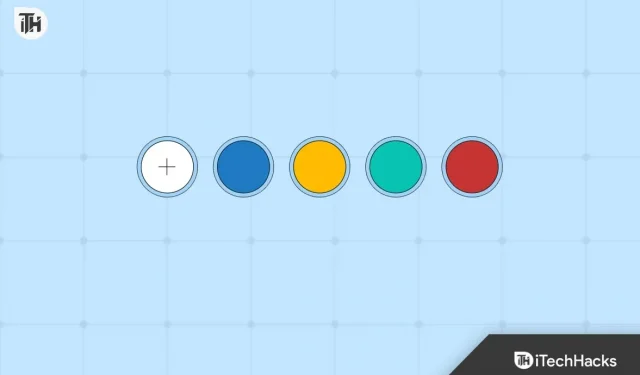
Możesz dodać historie na Instagramie, które znikną po 24 godzinach. Jednak historie, które zdecydujesz się zachować na stałe w swoim profilu, nazywane są Najciekawszymi. Możesz zapisywać ważne historie jako najciekawsze historie, które nie mają zniknąć po 24 godzinach, a ludzie będą mogli je zobaczyć, gdy tylko odwiedzą Twój profil.
Ostatnio wielu użytkowników zgłaszało, że ich wyróżnienia na Instagramie wciąż znikają lub są usuwane. Jeśli napotykasz ten sam problem na swoim koncie na Instagramie, ten artykuł ci pomoże.
Napraw znikające lub usuwane najciekawsze historie na Instagramie
W tym artykule przyjrzymy się niektórym najskuteczniejszym metodom naprawy brakujących lub usuniętych najważniejszych wydarzeń z Instagram Story. Pod koniec tego przewodnika będziesz w stanie odzyskać najważniejsze informacje i zapisać je do przyszłego przeglądania.
Uruchom ponownie Instagram
Pierwszą rzeczą, którą powinieneś zrobić, to ponownie uruchomić aplikację Instagram. Możesz napotkać ten problem, jeśli w aplikacji Instagram występują błędy. Aby to zrobić, wykonaj kroki podane poniżej:
- Otwórz ekran ostatnich aplikacji na swoim urządzeniu, przesuwając palcem w górę i przytrzymując go od dołu ekranu.
- Teraz przesuń aplikację Instagram , aby ją zamknąć.
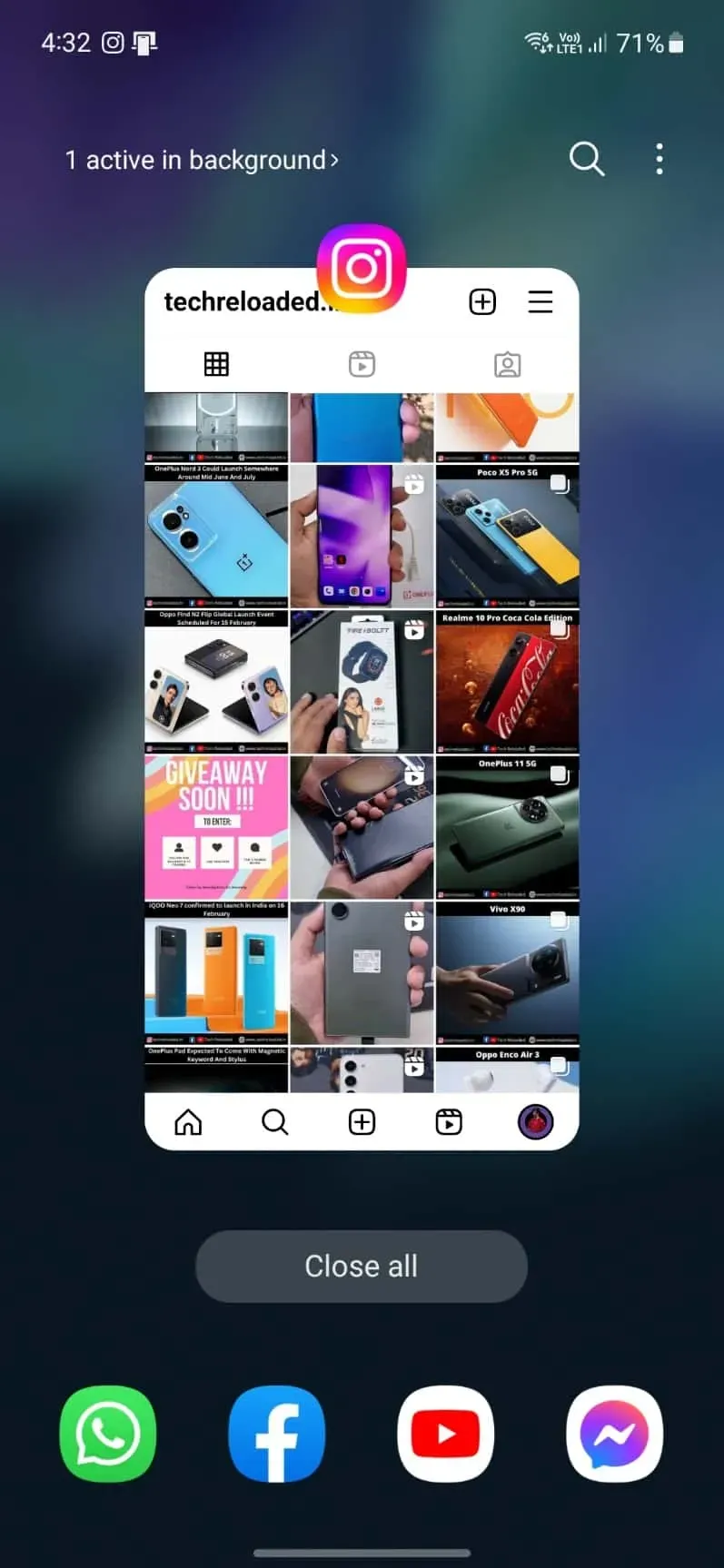
- Kliknij ikonę aplikacji Instagram na telefonie, aby ją otworzyć.
- Sprawdź, czy problem nadal występuje, a jeśli tak, przejdź do następnego kroku w tym artykule.
Zaloguj się ponownie na swoje konto
Inną rzeczą, którą możesz zrobić, to wylogować się z konta na Instagramie, a następnie zalogować się ponownie. Oto kroki, które należy wykonać:
- Otwórz aplikację Instagram, a następnie stuknij ikonę swojego konta w lewym dolnym rogu.
- Kliknij ikonę menu w lewym górnym rogu.
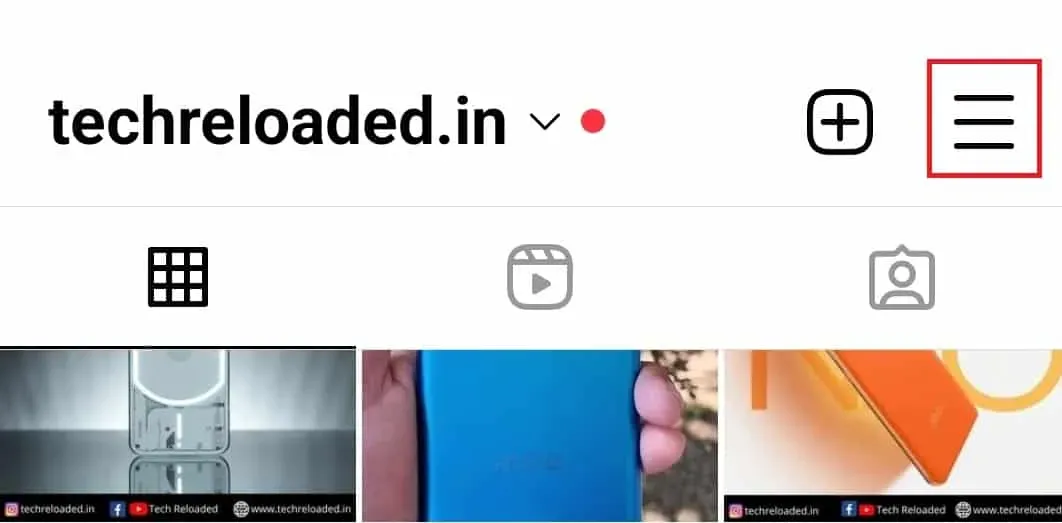
- Teraz kliknij „Ustawienia” i „Prywatność”.
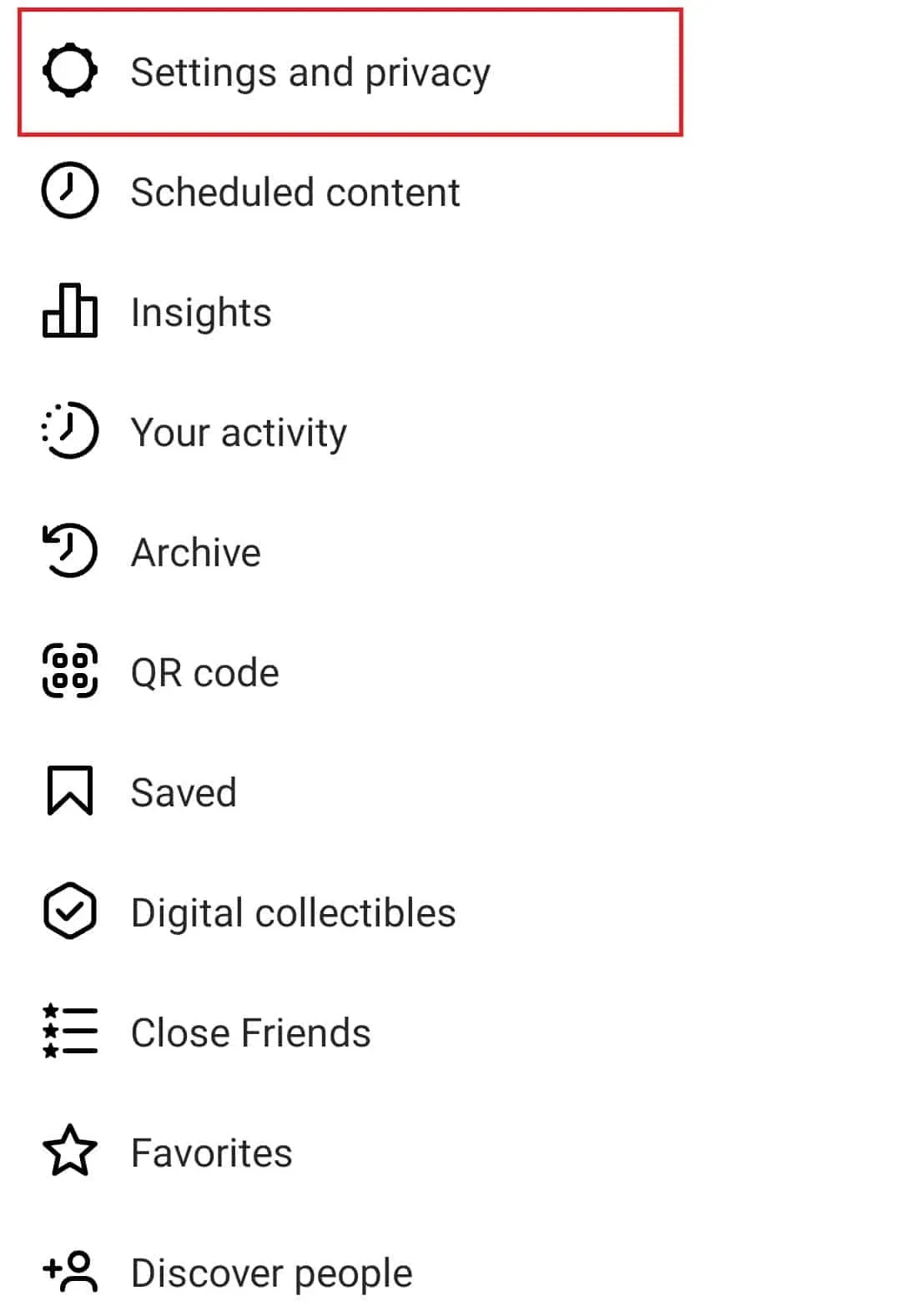
- Teraz kliknij Wyloguj się , aby wylogować się z Instagrama.
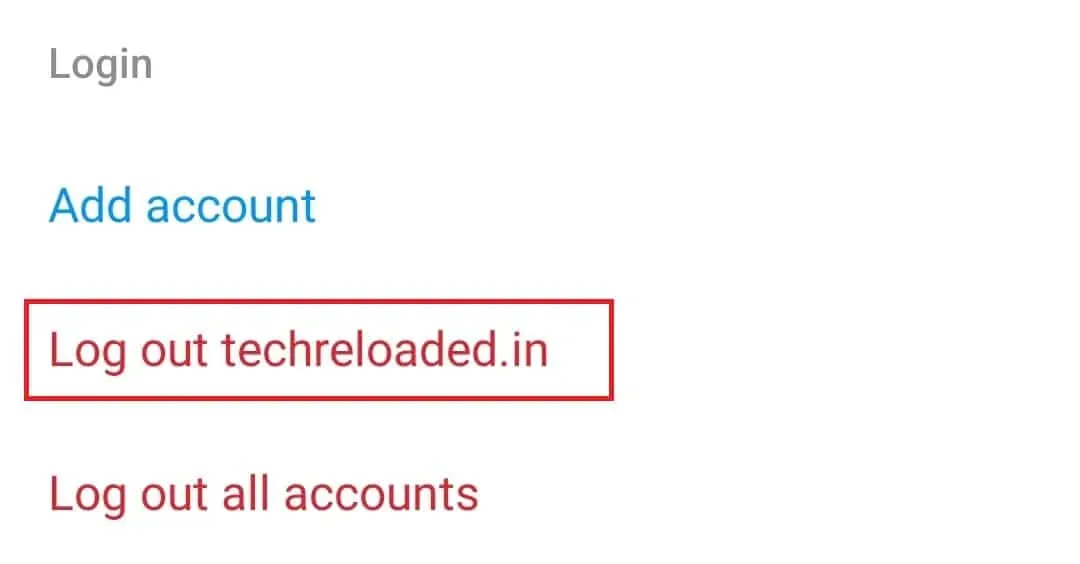
- Uruchom ponownie aplikację Instagram, a zostaniesz poproszony o ponowne zalogowanie się na swoje konto.
- Zaloguj się na swoje konto i sprawdź, czy masz ten sam problem.
Uruchom ponownie telefon
Ten problem może być związany z aplikacjami działającymi w tle. Wiele aplikacji innych firm może zakłócać pracę i powodować takie problemy. Ponowne uruchomienie telefonu zamknie wszystkie aplikacje i procesy działające w tle i nie powinieneś już napotkać tego problemu. Jeśli jednak problem nadal występuje, należy przejść do następnego kroku w tym artykule.
Sprawdź prędkość swojego internetu
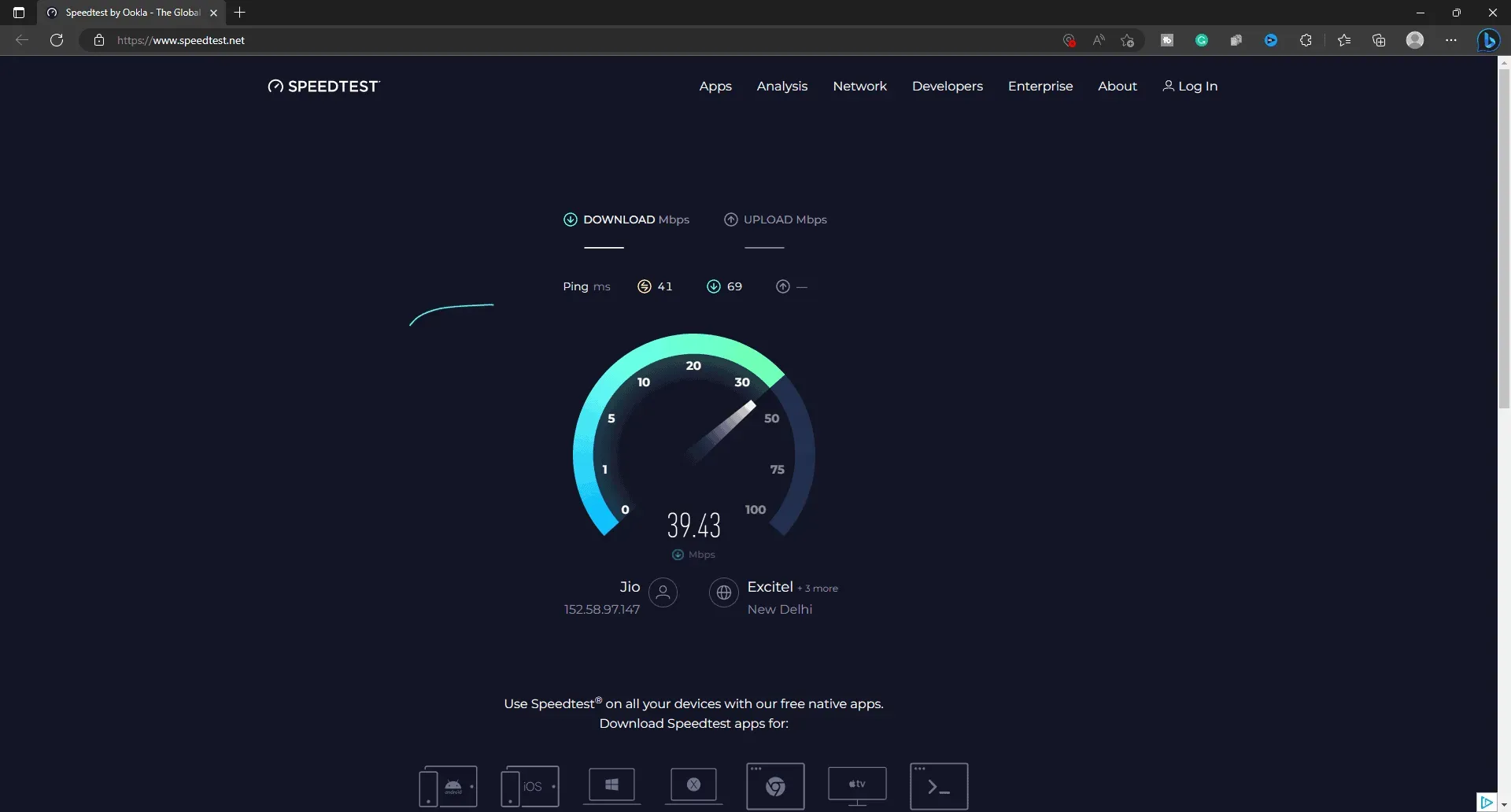
Ten problem może wystąpić, jeśli prędkość Internetu jest niska. Powinieneś sprawdzić swoje połączenie internetowe; jeśli jest powolny, musisz go wyeliminować. Najpierw odwiedź ten artykuł i przeprowadź test szybkości Internetu. Jeśli wszystko jest w porządku z szybkością Internetu, możesz przejść do następnego kroku w tym artykule. Jeśli jednak masz wolny internet, możesz wypróbować następujące metody rozwiązywania problemów:
- Wyłącz komórkową transmisję danych, a następnie włącz ją ponownie po kilku sekundach.
- Jeśli wyłączenie i włączenie komórkowej transmisji danych nie pomoże, włącz tryb samolotowy. Poczekaj kilka sekund, a następnie wyłącz tryb samolotowy.
- Zamknij wszystkie aplikacje działające w tle, które mogą korzystać z Internetu.
- Połącz się z siecią Wi-Fi, jeśli mobilna transmisja danych nadal powoduje problem. Upewnij się też, że żadne inne urządzenie nie łączy się z Wi-Fi poza urządzeniem, na którym będziesz korzystać z Instagrama.
- Jeśli masz już połączenie z siecią Wi-Fi, przełącz się na inną sieć Wi-Fi lub wróć do komórkowej transmisji danych.
Zainstaluj ponownie Instagrama
Możesz spróbować ponownie zainstalować aplikację Instagram, aby rozwiązać ten problem. To naprawi wszystkie błędy i awarie w aplikacji Instagram i powinno rozwiązać występujący problem. Oto kroki w tym celu:
- Przytrzymaj aplikację Instagram , a następnie stuknij przycisk Odinstaluj/Usuń . Potwierdź usunięcie aplikacji z urządzenia.
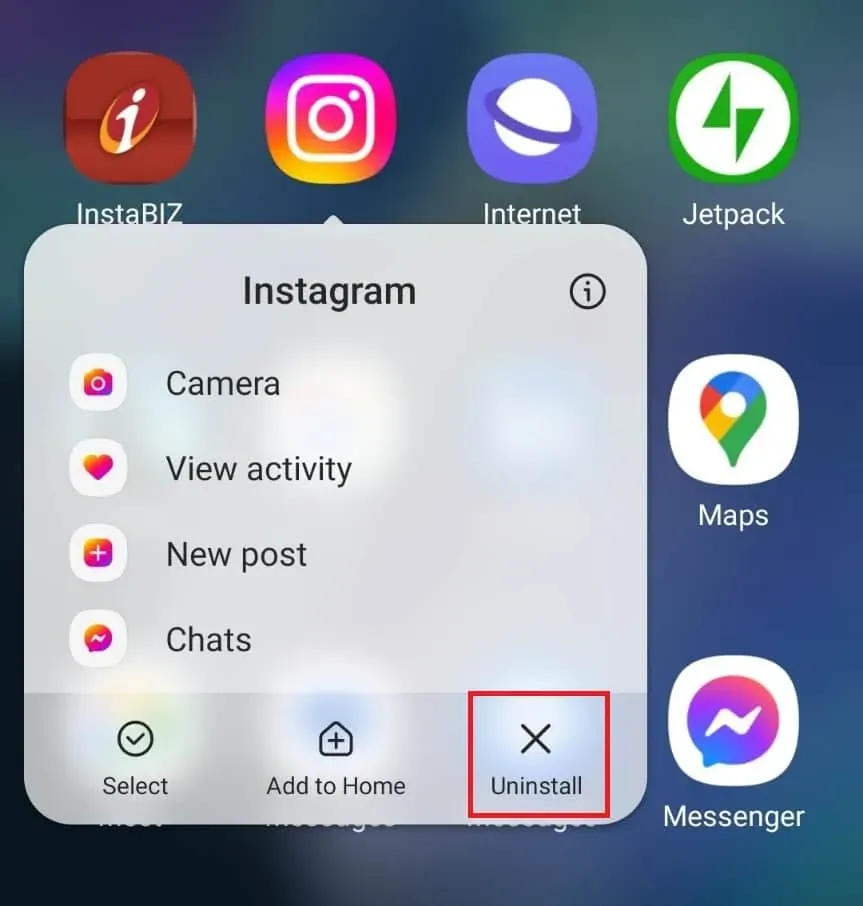
- Teraz otwórz Sklep Play lub App Store na swoim telefonie.
- Tutaj znajdź Instagram i kliknij pierwszą opcję.
- Kliknij przycisk Zainstaluj/Pobierz, aby zainstalować Instagram na swoim urządzeniu.
- Otwórz Instagram po instalacji i zaloguj się na swoje konto.
- Sprawdź, czy problem nadal występuje, a jeśli tak, przejdź do następnego kroku w tym artykule.
Skontaktuj się z pomocą techniczną
Jeśli żadna z powyższych metod nie pomoże, możesz w tej sprawie skontaktować się z pomocą techniczną Instagrama. Możesz skontaktować się z pomocą techniczną Instagram, wykonując następujące czynności:
- Otwórz aplikację Instagram na swoim telefonie i przejdź do swojego profilu.
- Stuknij przycisk Menu u góry, a następnie stuknij Ustawienia i prywatność.
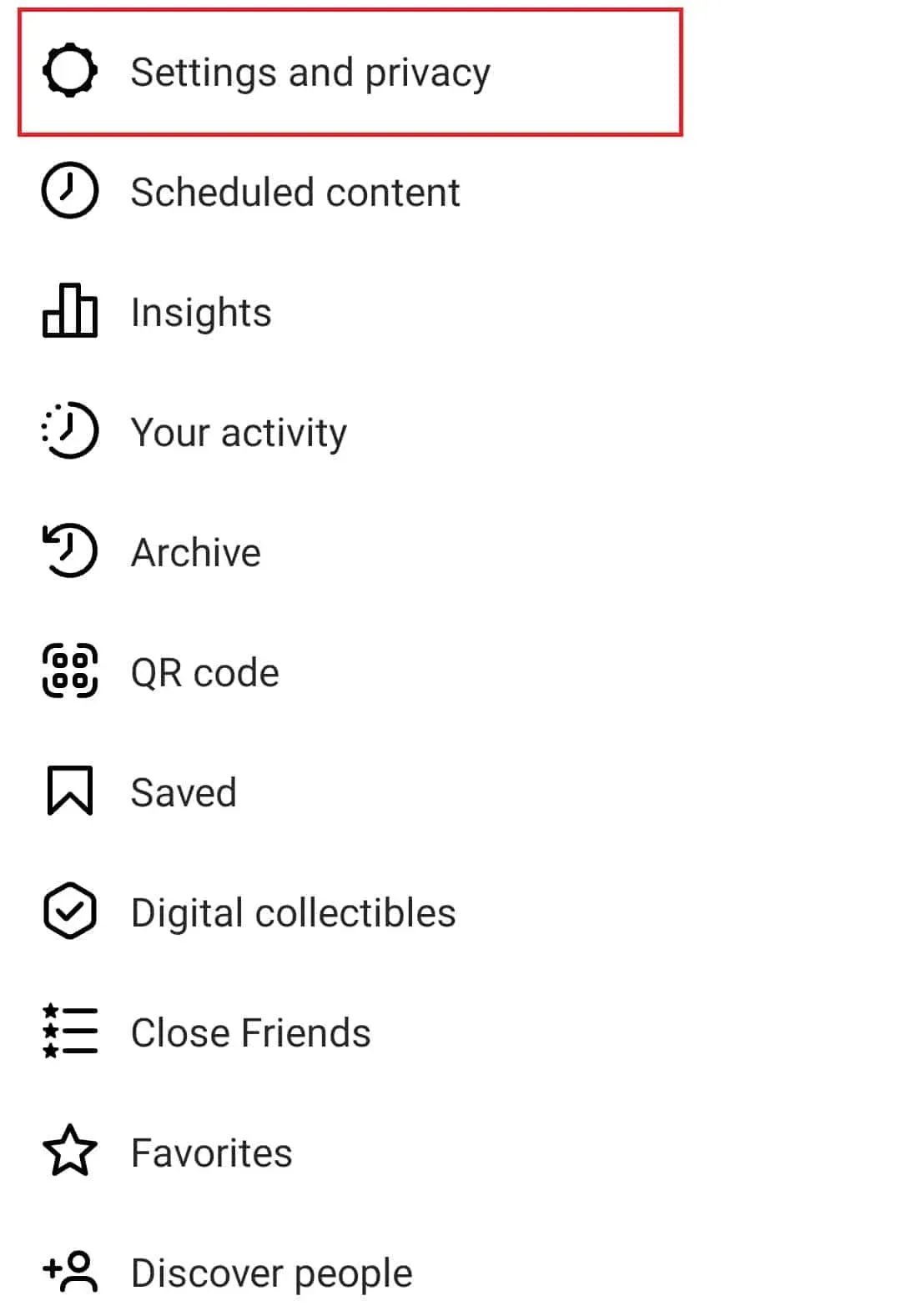
- Przewiń w dół strony i kliknij Pomoc.
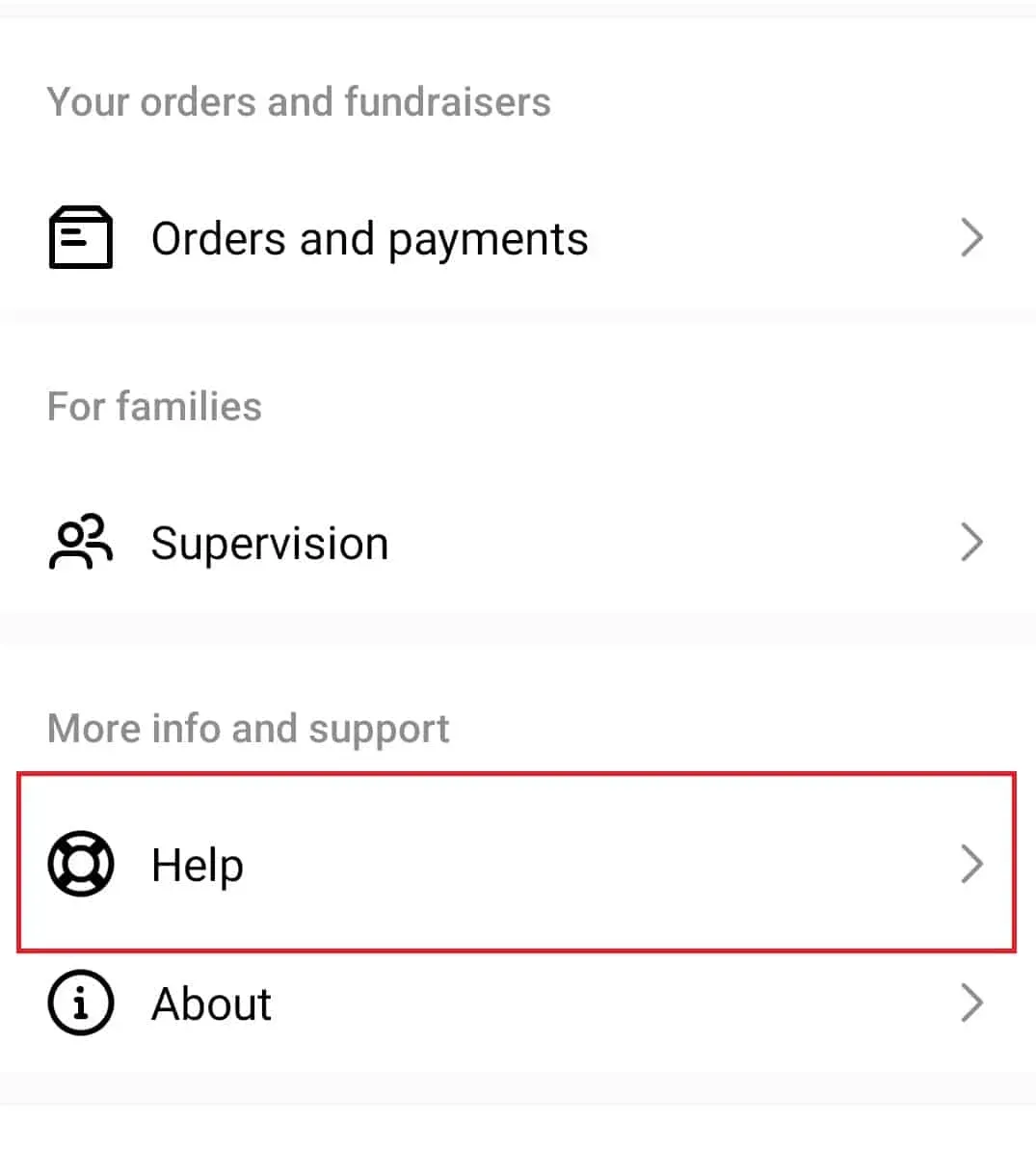
- Tutaj kliknij opcję „Zgłoś problem”.
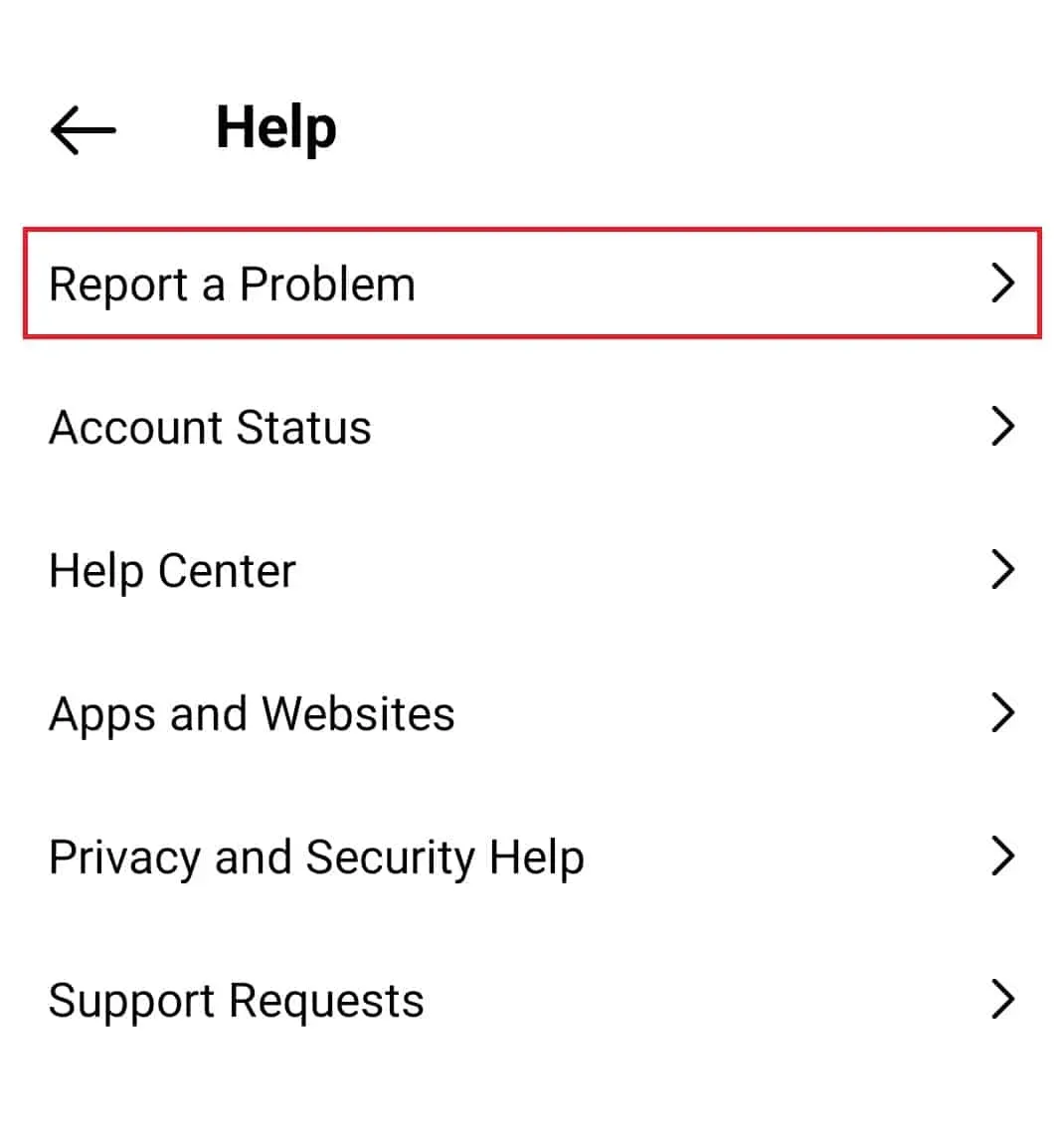
- Wyłącz przełącznik Potrząśnij telefonem, aby zgłosić problem, a następnie kliknij przycisk Zgłoś problem.
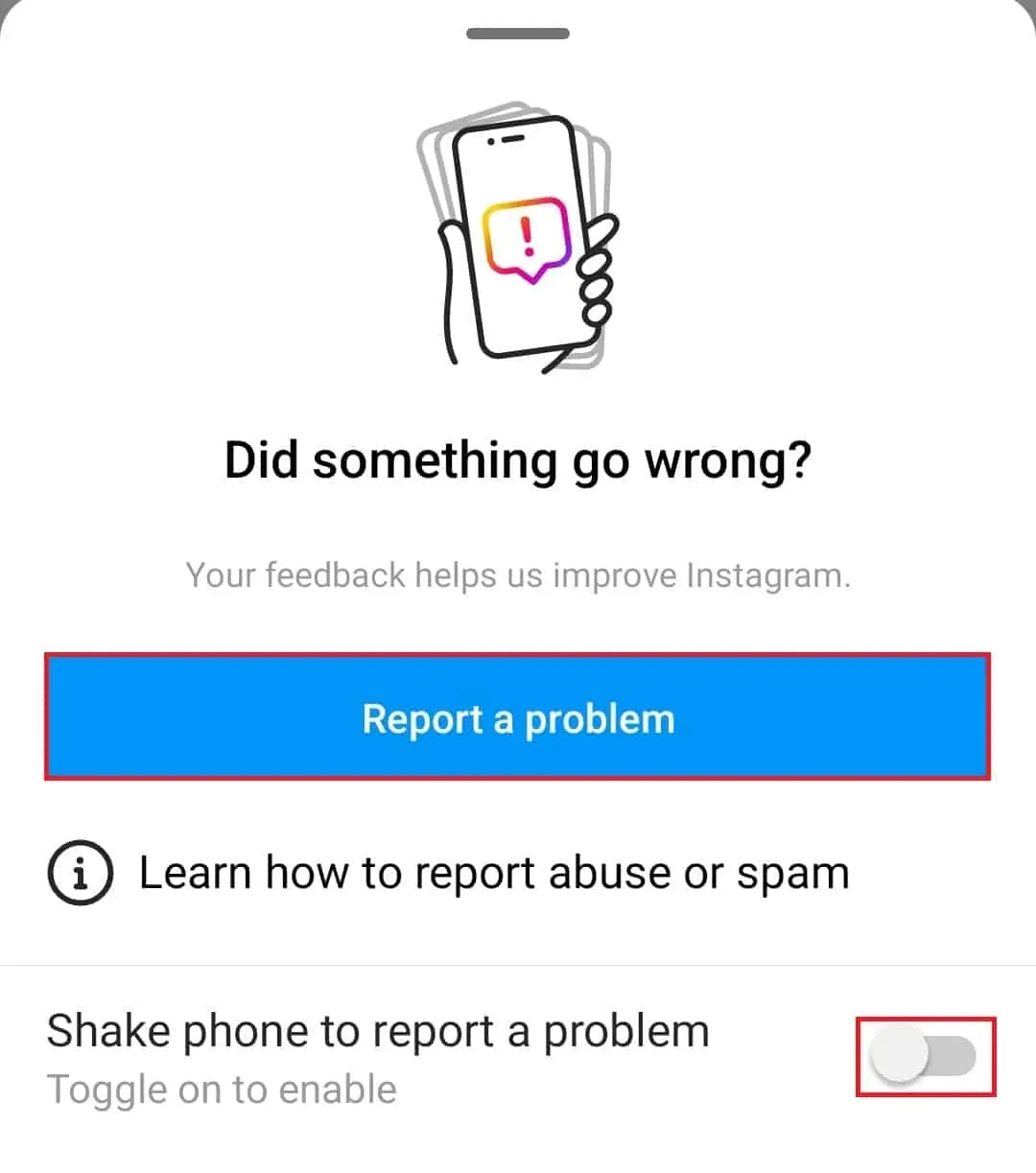
- Następnie kliknij przycisk Włącz i kontynuuj .
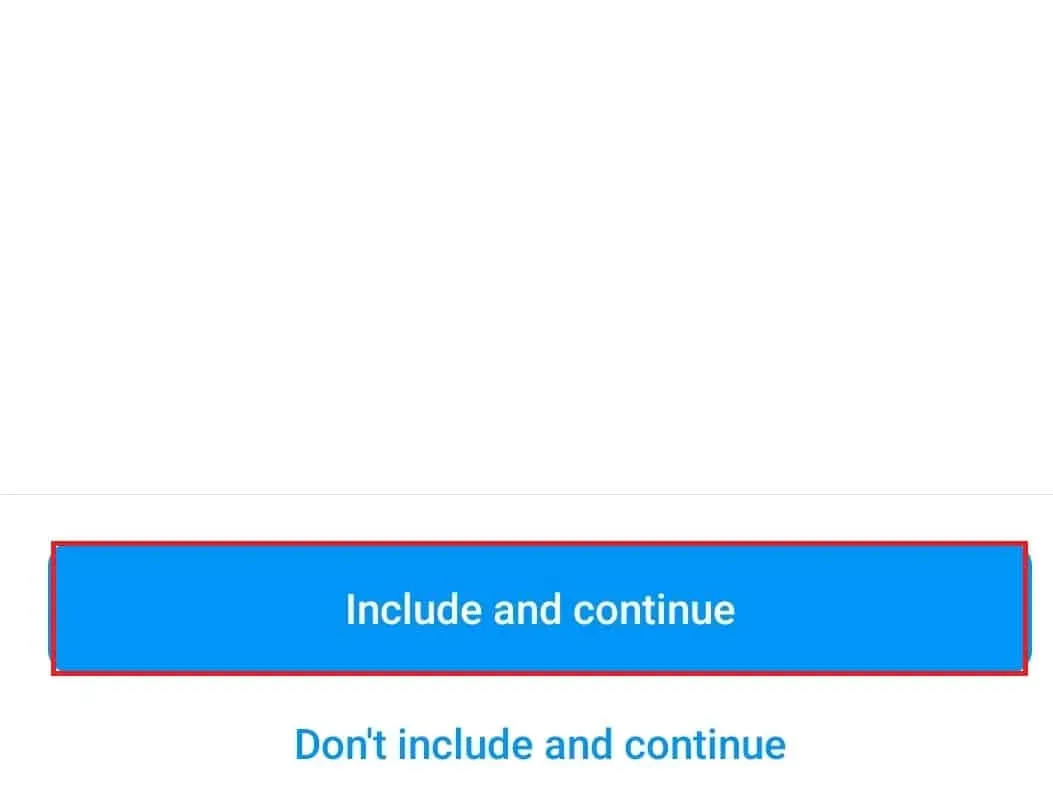
- Teraz krótko opisz napotkany problem i kliknij Prześlij , aby przesłać zgłoszenie.
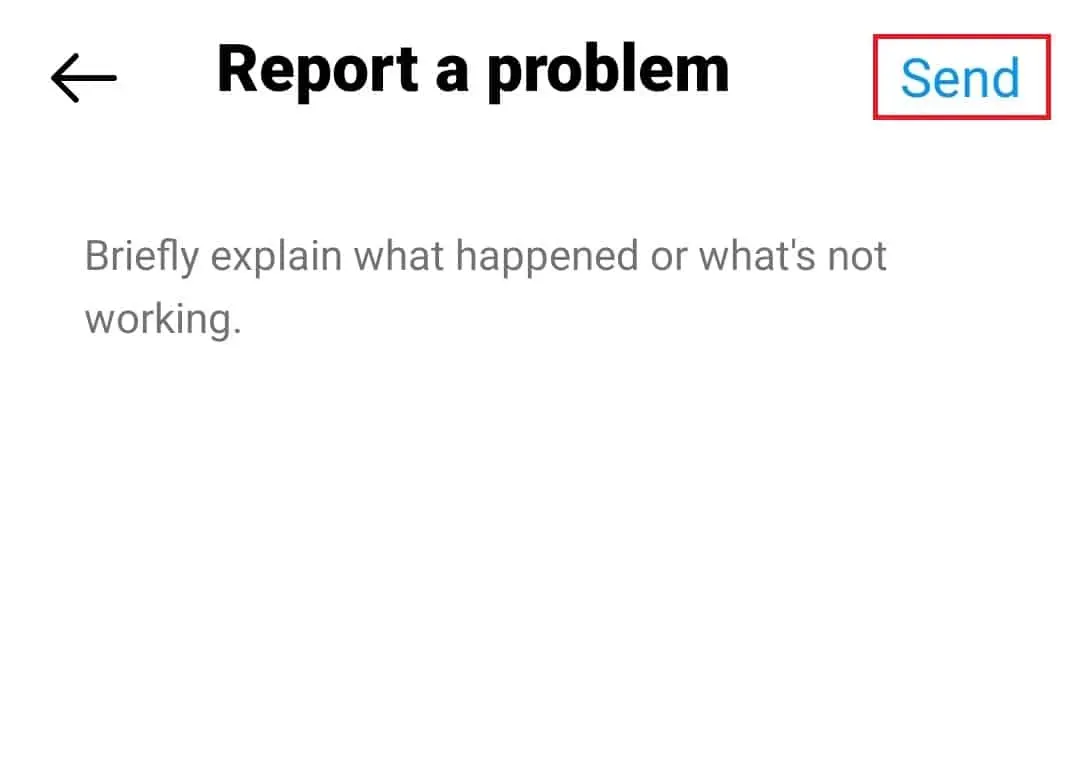
Osobisty zespół wsparcia Instagrama skontaktuje się z Tobą tak szybko, jak to możliwe i powie, co można zrobić, aby rozwiązać problem.
Ostatnie słowa
Powyżej przedstawiono kroki, aby naprawić znikające lub usuwane najważniejsze informacje z historii na Instagramie. Jeśli nie widzisz najważniejszych informacji w swojej relacji na Instagramie, ten artykuł pomoże Ci to naprawić. Możesz wykonać powyższe kroki, aby rozwiązać ten problem.



Dodaj komentarz